я поставил c:/android-sdk/tools путь к среде пути и командам, как emulator работает просто отлично. Но . —2— > команда все еще не распознана, что мне делать ?
на path системная переменная я добавил android-sdk путь tools до сих пор путь. Есть что-то еще, что нужно сделать? Потому что команды вроде adb devices не работают. Он говорит, что команда не распознана. Кстати я хочу сделать adb install comeapp.apk .
автор: Alex P.
3 ответов
если вы идете в свой android-sdk/tools Папка я думаю, вы найдете сообщение:
инструмент adb переместился в platform-tools/
если вы не видите этот каталог в SDK, запустите SDK и AVD Manager (выполните инструмент android) и установите «Android SDK Platform-tools»
пожалуйста, также обновите переменную среды PATH до включите platform-tools / каталог, чтобы вы могли выполнить ADB из любого местоположение.
так что вы также должны добавить C:/android-sdk/platform-tools вам путь среды. Также после изменения PATH переменная убедитесь, что вы запускаете новый CommandPrompt окно.
Как начать пользоваться ADB Android «для чайников»
автор: Ovidiu Latcu
У вас есть два пути:
сначала перейдите к конкретному пути Android SDK:
1) Откройте командную строку и перейдите в каталог platform-tools через нее, например
$ cd FrameworkAndroid-Sdkplatform-tools
2) Теперь запустите команды adb, чтобы знать, что ваш adb работает правильно:
$ adb устройства или adb logcat или просто adb
1) Щелкните правой кнопкой мыши на мой компьютер.
2) открытые переменные среды.
3) Добавить новую переменную в вашу систему путь переменная (добавить, если не существует, иначе нет необходимости добавлять новую переменную, если она уже существует).
4) Добавьте путь к каталогу platform-tools в качестве значения этой переменной, например C:Program файлыAndroid-sdkплатформа-инструменты.
5) перезагрузите компьютер однажды.
6) Теперь запустите вышеуказанные команды adb такие устройства adb или другие команды adb из любой точки командной строки.
также вы можете запустить команду в терминале setx PATH «%PATH%;C:Program файлыAndroid-sdkплатформа-инструменты»
автор: Cool7
если вы получите свой adb от Android Studio (что большинство будет в настоящее время, так как Android устарел на Eclipse), ваш adb программа, скорее всего, будет расположена здесь:
здесь %USERPROFILE% представляет собой что-то вроде C:UsersyourName .
если вы идете в переменные среды вашего компьютера и добавить %USERPROFILE%AppDataLocalAndroidsdkplatform-tools к пути (просто скопируйте-вставьте эту строку, даже с % — — — она будет работать нормально, по крайней мере, в Windows, вам не нужно жестко кодировать свое имя пользователя) тогда это должно сработать сейчас. Откройте новую командную строку и введите adb чтобы проверить.
Источник: askdev.ru
Установка драйверов ADB и Fastboot под Windows
ADB не распознается в Windows 11
ABD или Android Debug Bridge — один из самых интересных инструментов. Это позволяет вашей системе взаимодействовать с устройством Android, подключенным через USB или эмулятор. Однако многие пользователи начали жаловаться, что при попытке выполнить команду ABD они видят следующее сообщение об ошибке.
Появилась возможность зарабатывать Биткоины просто в браузере вашего устройства. Зарабатывайте биткойны, смотря видео, общаясь в чате или играя в сети.
‘abd’ не распознается как внутренняя или внешняя команда, исполняемая программа или пакетный файл.

В этой статье мы поговорим об этом подробно. Итак, если ABD не распознается на вашем компьютере, ознакомьтесь с решениями, упомянутыми в этой статье.
Программы для Windows, мобильные приложения, игры — ВСЁ БЕСПЛАТНО, в нашем закрытом телеграмм канале — Подписывайтесь:)
Почему АБД не работает?
Прежде чем говорить о ABD Command, вам нужно кое-что знать. Приложения для Android нельзя установить напрямую на компьютер с Windows, для этого вам понадобится эмулятор. Теперь, когда это ясно, давайте поговорим о том, почему команда не запускается на вашем компьютере.
Команда ABD будет работать, только если вы установили ее драйверы. Таким образом, вы должны загрузить драйверы перед выполнением команды. Кроме того, путь к ABD должен быть в списке переменных среды, иначе cmd не распознает его, и вы увидите соответствующее сообщение об ошибке. Мы увидим, как сделать то же самое в дальнейшем.
Есть также некоторые обходные пути, которые мы увидим позже. Итак, не теряя времени, давайте прыгнем в него.
Читайте: Как загружать приложения для Android с помощью WSA в Windows 11
Как исправить устройство ADB не распознается?
Если вы получаете сообщение об ошибке «ABD не распознан», лучше всего следовать решениям, которые мы упомянули. Однако перед этим лучше обновить вашу систему, вы можете открыть Настройкиидти к Центр обновления Windows для Windows 11а также Обновление и безопасность для Windows 10 и проверьте, есть ли доступные ресурсы. После обновления системы проверьте наличие дополнительных обновлений, если они есть, установите их.
После выполнения всех необходимых решений перейдите к руководству по устранению неполадок и устраните проблему. Решения находятся в определенном порядке, поэтому обязательно следуйте им.
Исправить ADB не распознается в Windows 11
Если ADB не распознается как внутренняя или внешняя команда, ознакомьтесь со следующими решениями, чтобы распознать ее.
- Добавьте ABD к переменным среды
- Выполнить из локации
- Установите или обновите драйвер ABD
- Включить отладку по USB
Поговорим о них подробно.
1]Добавьте ABD к переменным среды
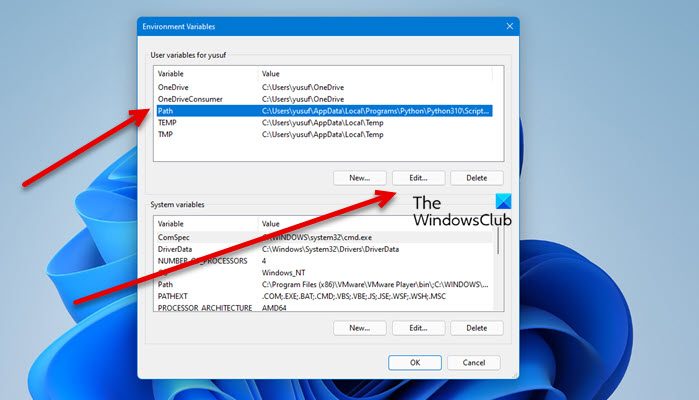
Как упоминалось ранее, ABD должна быть переменной среды, чтобы эта команда могла быть выполнена. Для этого, прежде всего, мы должны скопировать путь ABD. Итак, перейдите в место, где вы установили набор инструментов, и скопируйте местоположение ABD.exe. Обычно он устанавливается в следующем месте, но если вы изменили путь, перейдите туда и скопируйте его.
C:Program Files (x86)Androidandroid-sdkплатформенные инструменты
Теперь найдите «Экологические переменные» из меню «Пуск». Выбирать Дорожка и нажмите Редактировать. Затем нажмите Новый, вставьте скопированный адрес и нажмите «ОК».
Наконец, закройте окно и командную строку. Перезагрузите компьютер, откройте командную строку и выполните команду. Надеюсь, он сделает эту работу за вас.
2]Выполнить из местоположения
Если вы все еще получаете сообщение об ошибке, вы можете попробовать выполнить команду из самого пути. Для этого перейдите к местоположению ABD.exe, нажмите на адресную строку, введите «команд», и нажмите Enter.
Это откроет для вас экран командной строки. Просто введите ABD, и все будет хорошо. Если вы хотите использовать Windows PowerShell, вместо ввода «команд», тип «PowerShell» и нажмите Enter.
3]Установите или обновите драйвер ABD
Если на вашем компьютере отсутствует драйвер ABD, скорее всего, вы увидите рассматриваемую ошибку. Вот почему важно установить драйвер перед выполнением своей работы. Вам нужно пойти в abddriver.com и загрузите последнюю версию драйвера.
4]Включить отладку по USB
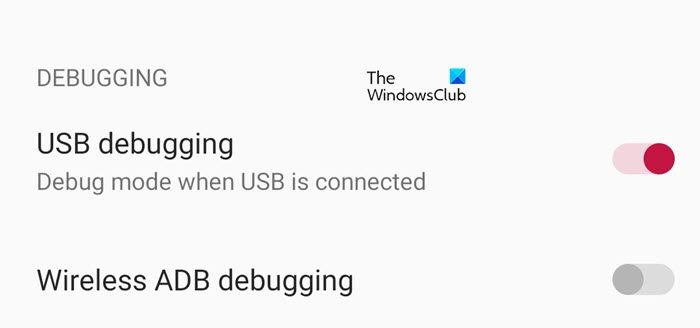
Отладка по USB — это функция, которую следует включить на телефоне Android перед подключением к компьютеру. Однако прежде всего необходимо включить Параметры разработчика на вашем телефоне. У каждого производителя свой способ работы, поэтому настройки могут быть разными, но обычно вам нужно зайти в «О телефоне», нажать 4-5 раз на номер сборки, и вы станете разработчиком.
Теперь откройте «Параметры разработчика», вы также можете использовать панель поиска «Настройки». Затем используйте переключатель, чтобы включить Параметры разработчика. Наконец, подключите его к компьютеру, и, надеюсь, ваша проблема будет решена.
Надеюсь, вы сможете решить проблему с помощью наших решений.

Программы для Windows, мобильные приложения, игры — ВСЁ БЕСПЛАТНО, в нашем закрытом телеграмм канале — Подписывайтесь:)
Источник: zanz.ru
adb не распознается как внутренняя или внешняя команда в windows
Я установил путь c: /android-sdk/tools к среде пути, и команды, подобные emulator , работают нормально. Но команда adb все еще не распознана, что мне делать? В переменной системы path я добавил путь android-sdk путь к tools . Есть ли что-то еще, что нужно сделать? Поскольку команды, подобные adb devices , не работают. В нем говорится, что команда не распознается. Кстати, я хочу сделать adb install comeapp.apk . благодаря
Lukap 05 янв. 2012, в 17:07
Поделиться
adb правильно на месте? Это было перемещено в C:Program Filesandroid-sdk-windowsplatform-toolsadb.exe время назад
Marek Sebera 05 янв. 2012, в 15:13
Поделиться:
android-sdk-2.3
3 ответа
Лучший ответ
Если вы перейдете в свою папку android-sdk/tools , я думаю, вы найдете сообщение:
Инструмент adb переместился на платформенные инструменты /
Если вы не видите этот каталог в своем SDK, запустить SDK и AVD Manager (выполнить инструмент android) и установите «Платформенные инструменты Android SDK»
Также обновите переменную среды PATH до включая каталог platform-tools/, так что вы можете выполнить adb из любого места.
Итак, вы должны добавить C:/android-sdk/platform-tools к вашему пути к среде. Также после изменения переменной PATH убедитесь, что вы запустите новое окно CommandPrompt .
Ovidiu Latcu 05 янв. 2012, в 16:33
Поделиться
Перезапустите CMD, работал для меня .. ура !!
suraj jain 09 июнь 2012, в 17:11
Разве это не C: android-sdk platform-tools в windows?
tony9099 30 авг.
2013, в 12:30
В последней версии android studio путь выглядит следующим образом: C: Users [youruser] AppData Local Android android-studio sdk platform-tools
AlexVPerl 10 нояб. 2014, в 02:26
у меня отлично работает .
Sonia John Kavery 24 апр. 2015, в 06:59
Просто добавьте инструменты платформы в качестве записи в переменную PATH и перезагрузите Android Studio, и она будет работать нормально
Raffaeu 26 янв. 2016, в 14:05
Показать ещё 3 комментария
У вас есть два способа:
Сначала перейдите к определенному пути Android SDK:
1) Откройте свою командную строку и перейдите в каталог платформы-инструментов через нее, например
$cd FrameworksAndroid-Sdkplatform-tools
2) Теперь выполните команды adb, чтобы знать, что ваш adb работает правильно:
$adb ИЛИ adb logcat ИЛИ просто adb
1) Щелкните правой кнопкой мыши свой компьютер.
2) Открытые переменные среды.
3) Добавьте новую переменную в переменную System PATH (добавьте, если не существует, иначе нет необходимости добавлять новую переменную, если она уже существует).
4) Добавьте путь каталога platform-tools к значению этой переменной, например C:Program Filesandroid-sdkplatform-tools.
5) Перезагрузите компьютер один раз.
6) Теперь запустите указанные выше команды adb, такие как adb-устройства или другие команды adb из любой точки командной строки.
Также вы можете запустить команду на терминале setx PATH «% PATH%; C:Program Filesandroid-sdkplatform-tools»
Источник: overcoder.net